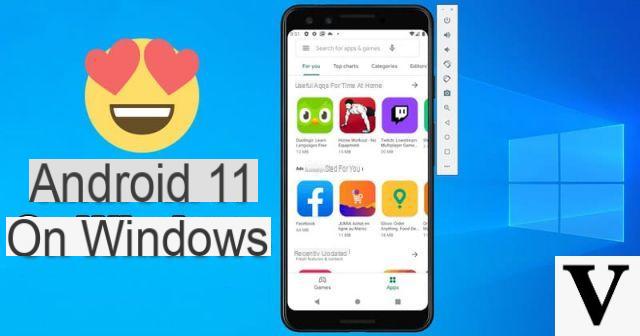
Même Android 11 est maintenant devenu une réalité et emporte avec lui beaucoup de fonctionnalités intéressantes et innovantes, tout à essayer. Si vous n'avez pas de smartphone (ou tablette) compatible, vous pouvez toujours essayer tous les différents réglages et actualités directement sur votre PC avec Windows 10.
Informations préliminaires
Nous recommandons toujours de faire une installation à travers un Licence 100% authentique et originale, c'est pour éviter la perte de données ou les attaques de pirates. Nous sommes conscients que l'achat d'une licence sur la boutique Microsoft a un coût élevé. Pour cela nous avons sélectionné pour vous Mr Key Shop, un site fiable avec assistance gratuite spécialisée en dans votre langue, paiements sécurisés et expédition en quelques secondes par e-mail. Vous pouvez vérifier la fiabilité de ce site en lisant les nombreuses critiques positives vérifiées. Des licences Windows 10 sont disponibles sur cette boutique à des tarifs très avantageux. De plus, si vous souhaitez effectuer une mise à niveau vers les dernières versions des systèmes d'exploitation Windows, vous pouvez également acheter la mise à niveau vers Windows 11. Nous vous rappelons que si vous disposez d'une version authentique de Windows 10, la mise à niveau vers le nouveau système d'exploitation Windows 11 sera sois libre. Également sur le magasin, vous pouvez acheter les différentes versions des systèmes d'exploitation Windows, les packages Office et le meilleur antivirus du marché.
Opérations préliminaires
Avant de pouvoir démarrer un émulateur Android 11 fonctionnel sur votre PC Windows 10, vous devez télécharger Android Studio, qui est l'application de développement de logiciels pour tout appareil Android.
- Téléchargez Android Studio pour Windows 10 en cliquant sur ce lien (choisissez la dernière version)
- Exécuter le fichier ".EXE" et lancez l'installation du logiciel
- Terminez la configuration initiale et acceptez l'installation de tous les composants supplémentaires
- Assurez-vous que les éléments des composants « Studio Android » e « Périphérique virtuel Android » sont correctement vérifiés
- Continuer la configuration jusqu'à la fin
Une fois l'installation terminée, lancez simplement Android Studio et lancez le phase de configuration, dans lequel il ne sera PAS nécessaire d'autoriser l'importation des paramètres par défaut et l'envoi de statistiques d'utilisation.
Démarrez Android 11 sur Windows 10
Une fois les opérations de configuration terminées, vous pouvez procéder au démarrage de l'émulateur Android 11 ou de celui ci-dessus. « Périphérique virtuel Android ».
- Lancer Android Studio
- cliquez "Configurer" en bas à droite
- Continue avec « Gestionnaire AVD »
- Sélectionnez l'élément « Créer un périphérique virtuel » dessous
- Choisissez le modèle d'appareil à utiliser (pour Android 11, nous recommandons le Google Pixel 4 ou une version ultérieure) et continuez avec "Prochain"
- Cliquez sur le nom du premier système d'exploitation à télécharger dans la liste qui apparaît (ie R) puis sur "Prochain"
- Modifiez certains paramètres (facultatif) et donnez un nom au périphérique virtuel
- Conclure avec "Terminer"
À ce stade, le téléchargement du logiciel choisi démarrera automatiquement. Une fois le téléchargement terminé, cliquez à nouveau sur AVD Manager et continuez avec le bouton "Jouer" à droite du logiciel précédemment téléchargé.
Le système sera entièrement utilisable dans une nouvelle fenêtre Windows, qui peut être fermée simplement en cliquant sur "X" ou en éteignant l'émulateur comme si on éteignait un vrai smartphone.
Des doutes ou des problèmes ? Nous vous aidons
N'oubliez pas de vous abonner à notre chaîne Youtube pour les vidéos et autres critiques. Si vous souhaitez rester à jour, abonnez-vous à notre chaîne Telegram et suivez-nous sur Instagram. Si vous souhaitez recevoir de l'aide pour toute question ou problème, rejoignez notre communauté Facebook ou contactez-nous sur Instagram. N'oubliez pas que nous avons également créé un moteur de recherche rempli de coupons exclusifs et des meilleures promotions du web !


























